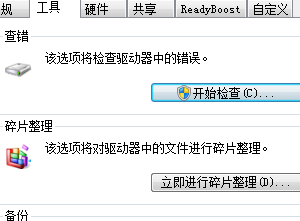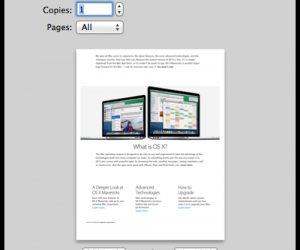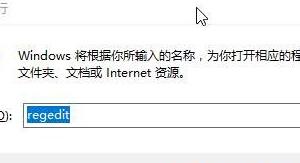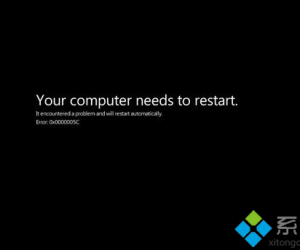如何修改PDF文件页面尺寸?用对工具很重要
发布时间:2019-09-09 17:37:00作者:知识屋
因为PDF格式具有良好的便携性和加密特性,所以我们经常会将一些重要的文件资料保存为PDF格式,但是,如果想要编辑PDF文件,必须使用专业工具。比如说调整PDF文件页面尺寸,我们可以借助迅捷PDF编辑器来帮忙,具体操作如下。
如何设置调整PDF文件页面尺寸?
打开迅捷PDF编辑器,进入主界面,选择并导入PDF文件,
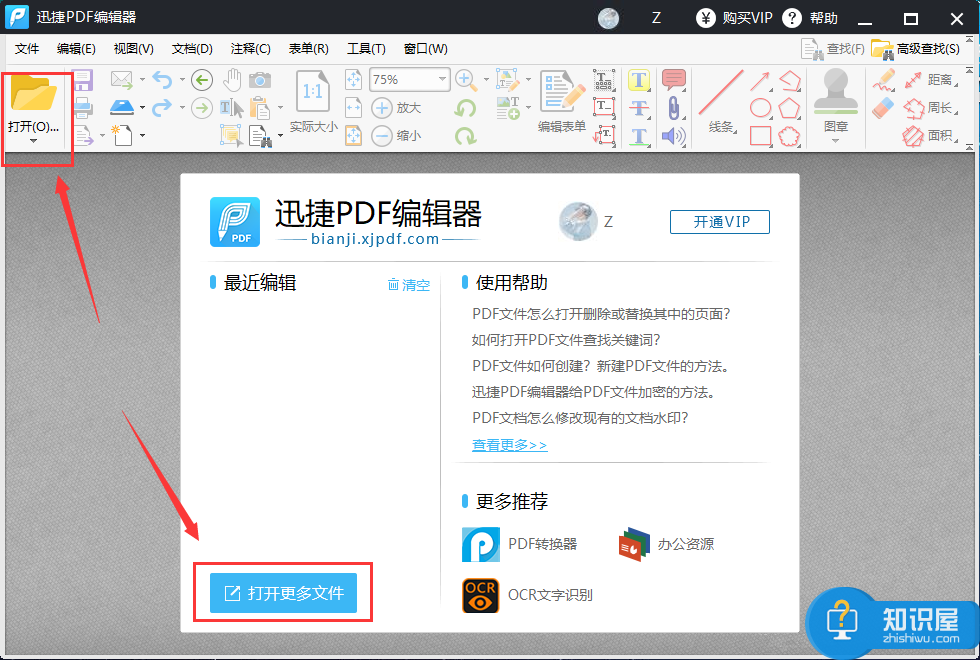
在上方菜单栏中点击【文档】——【更多页面】——【页面尺寸】,如图,
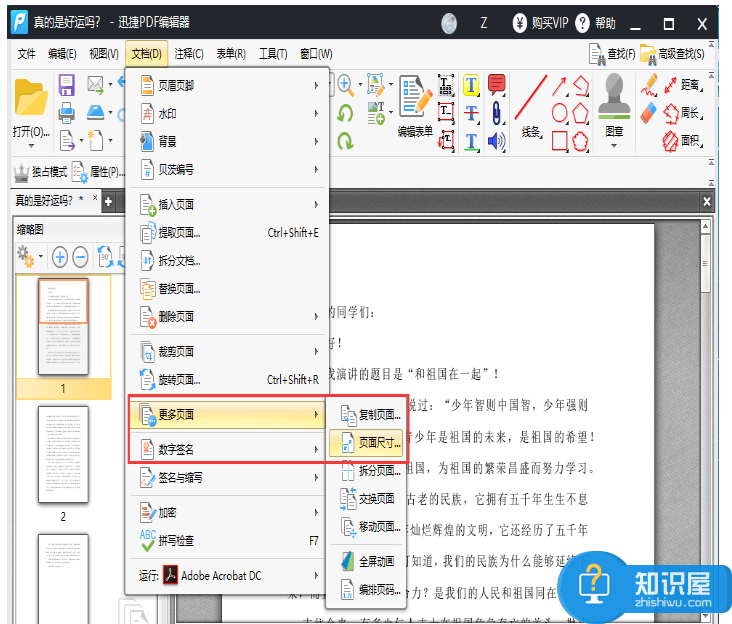
出现弹窗,设置页面大小,页面的大小可以全部设置为标准的A4纸大小,或者你可以自定义页面大小,
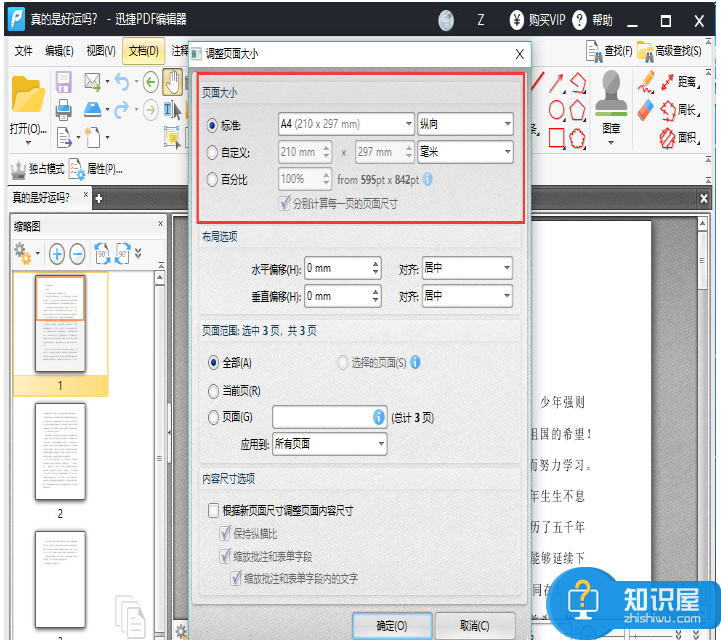
然后点击布局选项,在布局选项中可以设置水平偏移、水平对齐、垂直偏移以及垂直对齐,
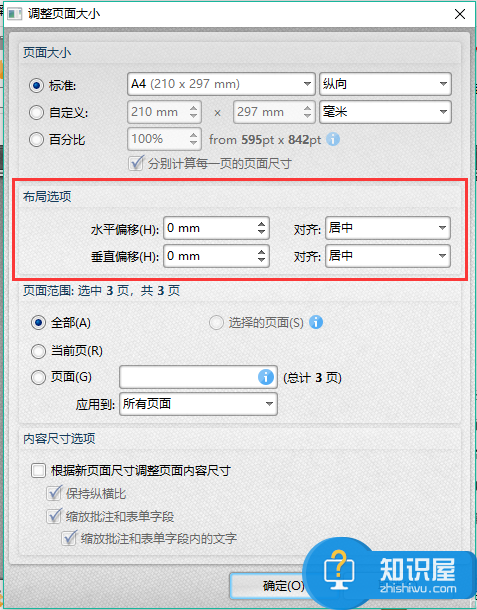
调整页面范围,页面范围需要设置全部页面或者自定义页面,将页面大小以及布局选项设置到所选择的页面中,
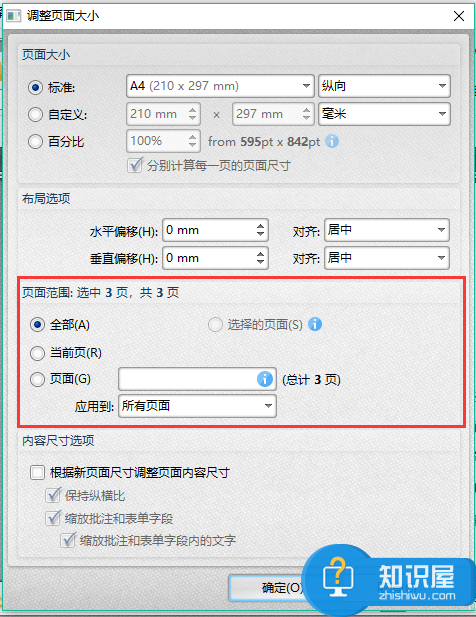
最后点击内容尺寸选项,根据新页面尺寸来调整内容尺寸,设置完成,点击确定,保存PDF文件即可。
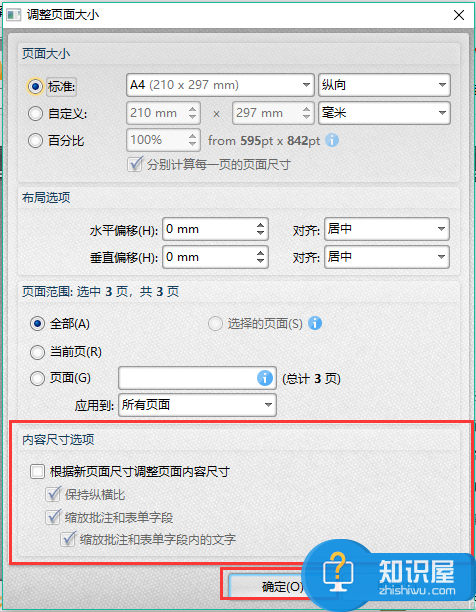
如果你在日常工作中经常接触PDF文件,小编建议安装迅捷PDF编辑器,它几乎可以满足你的所有需求。想了解更多精彩教程资讯,记得关注wmzhe.com。
知识阅读
软件推荐
更多 >-
1
 一寸照片的尺寸是多少像素?一寸照片规格排版教程
一寸照片的尺寸是多少像素?一寸照片规格排版教程2016-05-30
-
2
新浪秒拍视频怎么下载?秒拍视频下载的方法教程
-
3
监控怎么安装?网络监控摄像头安装图文教程
-
4
电脑待机时间怎么设置 电脑没多久就进入待机状态
-
5
农行网银K宝密码忘了怎么办?农行网银K宝密码忘了的解决方法
-
6
手机淘宝怎么修改评价 手机淘宝修改评价方法
-
7
支付宝钱包、微信和手机QQ红包怎么用?为手机充话费、淘宝购物、买电影票
-
8
不认识的字怎么查,教你怎样查不认识的字
-
9
如何用QQ音乐下载歌到内存卡里面
-
10
2015年度哪款浏览器好用? 2015年上半年浏览器评测排行榜!